Navegación rápida
Si buscas agregarle un toque de personalidad a tu Mac, personalizar los íconos de las aplicaciones puede ser el toque perfecto. A pesar de las limitadas opciones de personalización nativas de macOS, transformar los íconos de tus aplicaciones puede rejuvenecer por completo la apariencia de tu escritorio y hacerlo único.
Fuentes de imágenes
El primer paso para personalizar los íconos de las aplicaciones es buscar imágenes de alta calidad. Sitios web como Flaticon y macOSicons ofrecen una gran cantidad de diseños de íconos gratuitos. Otra opción es dar rienda suelta a tu creatividad creando tus propios diseños o usando imágenes personales. Recuerda que, para lograr una integración perfecta, tu imagen debe tener un fondo transparente y, lo ideal, un tamaño de 512 × 512 píxeles para garantizar una claridad y un atractivo visual óptimos.
Proceso de reemplazo de iconos
Con la imagen lista, dirígete a la carpeta **Aplicaciones** a través del Finder y localiza la aplicación cuyo ícono deseas cambiar. Haz clic derecho en la aplicación y selecciona “Obtener información”. Esta acción abre un nuevo panel de información.
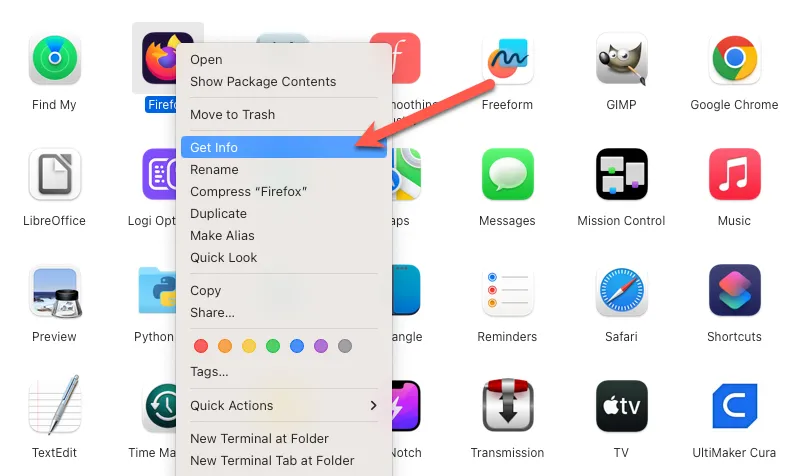
En la ventana de información, verá un pequeño ícono en la esquina superior izquierda. Arrastre la imagen del ícono personalizado que acaba de crear y suéltela en esta área de íconos. Verá un símbolo (+) verde que indica que la colocación fue exitosa.
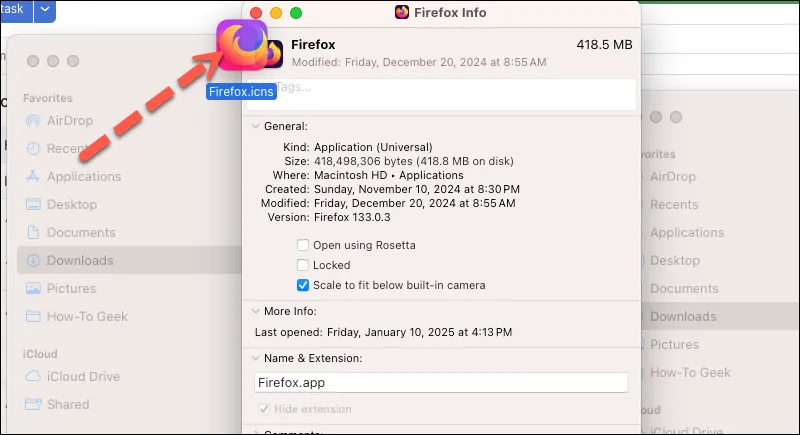
Sorprendentemente simple, ¿verdad? El cambio debería reflejarse de inmediato. Si no es así, reinicia la aplicación para ver tu nueva obra maestra. Esta personalización se integra sin problemas tanto en el Dock como en el Launchpad.
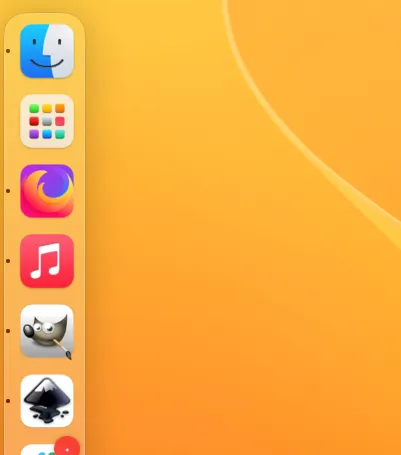
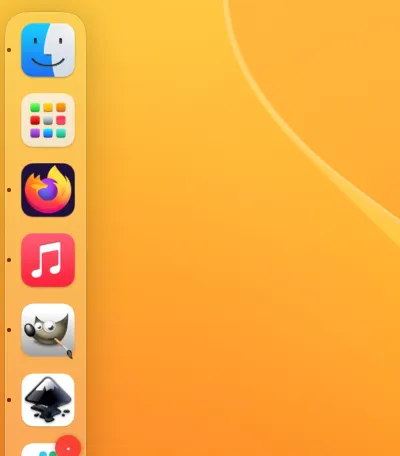
Si decide que echa de menos el icono original, vuelva a visitar la ventana «Obtener información», haga clic en el icono actual y presione la tecla Eliminar. Tenga en cuenta que algunas aplicaciones pueden volver a sus iconos originales después de las actualizaciones.
En general, personalizar los íconos de las aplicaciones es una forma rápida y agradable de personalizar tu experiencia con macOS. En comparación con personalizar los íconos en un iPhone o iPad, este enfoque es considerablemente más sencillo y te permite agregar toques significativos a tu entorno Mac sin esfuerzo.
Información adicional
1. ¿Puedo usar cualquier formato de imagen para mis íconos personalizados?
Es mejor usar imágenes en formato PNG para íconos personalizados en macOS, ya que admiten fondos transparentes que garantizan una apariencia limpia en su escritorio.
2. ¿Las actualizaciones de la aplicación restablecerán mis íconos personalizados?
Algunas aplicaciones vuelven a sus íconos originales luego de las actualizaciones, pero puedes volver a aplicar fácilmente tu ícono personalizado usando el mismo método que antes.
3. ¿Qué debo hacer si mi nuevo ícono no aparece?
Si el icono personalizado no se muestra, intente cerrar y volver a abrir la aplicación. En algunos casos, puede ser necesario reiniciar el sistema para ver los cambios.
Deja una respuesta